Playersモジュールの説明を使用したPlayer広告の設定:このトピックでは、クライアント側とサーバ側の両方のアドバタイジングをサポートするようにプレーヤーを設定する方法の概要について説明します。
広告プロパティは、Brightcoveプレーヤーのクライアント側および/またはサーバー側の広告を有効にするために使用されます。
- クライアント側の広告は、HTML5バージョン3用のGoogleのインタラクティブメディア広告(IMA)をサポートしています。これによって、お客様のプレーヤーのVAST広告を要求、追跡できます。Google IMA の詳細については、 IMA HTML5 SDK バージョン 3 の使用資料。
- サーバーサイド広告は、広告をビデオコンテンツストリームに直接つなぎ合わせるため、ストリーミングビデオを再生できるすべてのデバイスで機能します。SSAIがない場合、ブラウザに広告ブロッカーがあると、VAST、VMAP、Vペイドを使用するIMA、FreeWheelなどのクライアント側の広告は再生されません。SSAI の詳細については、 Video Cloud SSAI の概要資料。アカウントでSSAIが有効になっていない限り、サーバー側のオプションは表示されないことに注意してください。
広告サーバーのテスト(クライアント側の広告)
クライアント側の広告プロパティを構成する場合、広告サーバーのURLが必要になります。ブライトコーブはお客様の広告サーバーURLの有効性を確認するよう推奨します。広告が表示されない問題のほとんどは広告タグ自体に問題があるためです。広告タグが有効であることを確認すれば、広告は問題なく再生されるはずです。Googleでは、広告タグの確認に使用できるVideo Suite Inspectorを提供しています。広告タグを確認するには、次の手順を行います。
- を開きますビデオ スイート インスペクターページ。
- Input typeフォーム入力フィールドに広告タグURLを貼り付けます。
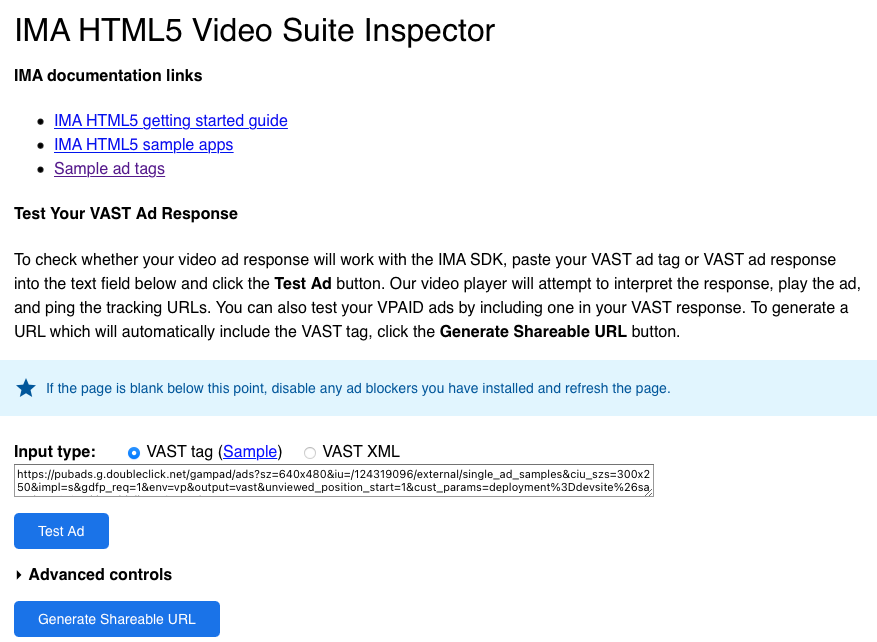
- クリックテスト広告.
- 広告が表示されることを確認します。お客様の広告タグがこのテスト環境で動作しない場合、Brightcoveプレーヤーでも動作しません。
広告プロパティは、BrightcoveプレーヤーをHTML5バージョン3用のGoogleのインタラクティブメディア広告(IMA)と統合するために使用されます。これによって、お客様のプレーヤーのVAST広告を要求、追跡できます。Google IMA の詳細については、 IMA HTML5 SDK バージョン 3 の使用資料。
クライアント側の広告プロパティの構成
プレーヤーのクライアント側広告を設定するには、次の手順を実行します。
- 開くプレイヤーモジュール。
- 設定したいプレーヤー名をクリックします。
- クリック広告左側のナビゲーション メニューにあります。
- 小切手クライアント側 (IMA) を有効にする.
- 入力します広告タグ.
- を選択広告をリクエスト設定。
- ロード中 -プレーヤーが読み込まれるとすぐに広告がリクエストされます (これは通常、DFP / VPAID にとって最適なエクスペリエンスです)。
- プレイ中 -再生が開始されるまで、最初の広告リクエストが遅れる
- オンデマンド -すべての広告リクエストは、
player.ima3.adrequest()方法 - オンキューポイント -動画内で広告キュー ポイントが検出されると、広告リクエストが行われます
- を選択VPAID モード.Vペイドモードは、IMA広告でVペイド 2 サポートを有効にするために使用されます。
- 有効 -別のドメインの iframe で VPAID 広告を再生する
- 安全でない -同じドメインの iframe で VPAID 広告を再生する
- 無効 - VPAID 広告がエラーをスローする
- をセットするタイムアウト価値-再生前に広告が初期化されるまで待機する最大時間 (ミリ秒単位)。
- 小切手ハードタイムアウト読み込みが遅い広告が表示されないようにします。このオプションをオフにすると、読み込みが遅くなり、動画の再生が中断される可能性があります。
- をセットするリダイレクトの最大数.これにより、後続のリダイレクトが拒否され、広告ロードが中止されるまでのリダイレクトの最大数を指定します。リダイレクトの数は、レイテンシーとユーザーエクスペリエンスに直接影響します。
- IMAを選択プラグインのバージョン使用する。
- クリック変更を保存します。
IMAプラグインはUIで利用できない追加のプロパティもサポートします。必要に応じて、必要な他のオプションを含めるためにIMAプラグインJSONを変更します。IMA プラグイン固有のオプションと広告フレームワーク オプションの詳細については、 IMA3 プラグインによる広告開発者ドキュメント。
サーバー側の広告の構成
サーバーサイド広告を使用する場合は、1つ以上の広告構成を作成する必要があります。広告設定は、広告コール、ビーコン、その他の設定オプションを含む、SSAI 再生のさまざまな側面を定義します。アカウントは複数の構成を持つことができ、現在の設定はアカウント間で共有できません。管理UIの[サーバー側の広告設定]メニューは、広告構成を作成および管理するために使用されます。詳細については、を参照してください。サーバー側広告設定の構成.
プレーヤーのクライアント側広告を設定するには、次の手順を実行します。
- 小切手サーバー側 (SSAI) を有効にする.
- 使用構成を選択ドロップダウンを使用して、このプレーヤーに関連付ける広告構成を選択します。
- を確認してください広告情報のオーバーレイを有効にする広告の上にオーバーレイを表示する場合は、チェックボックスをオンにします。これには、詳細と広告カウントダウンオーバーレイが含まれます。
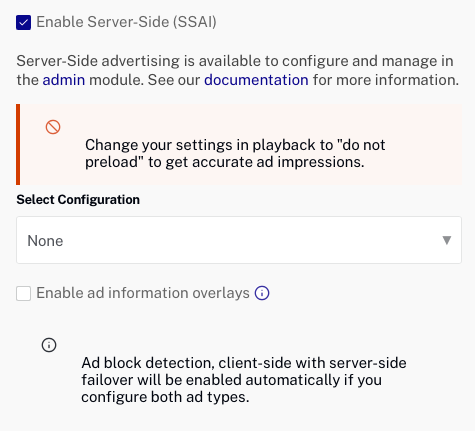
- クリック.

